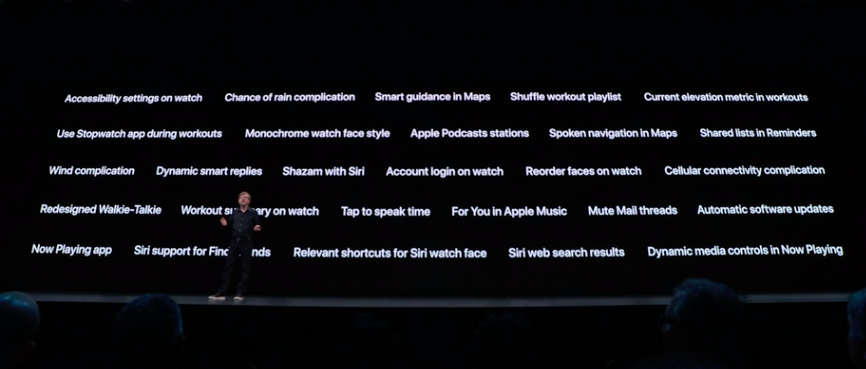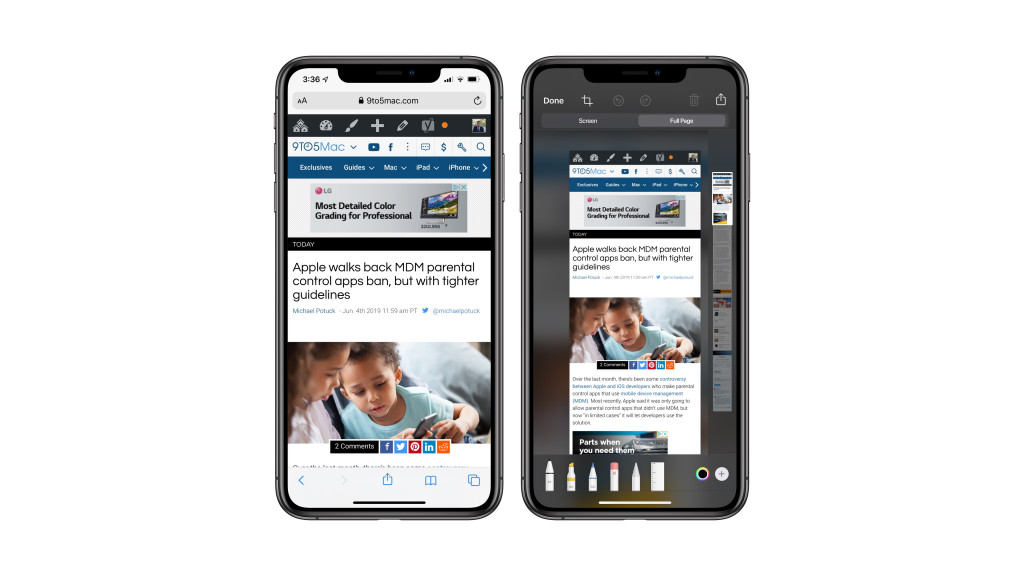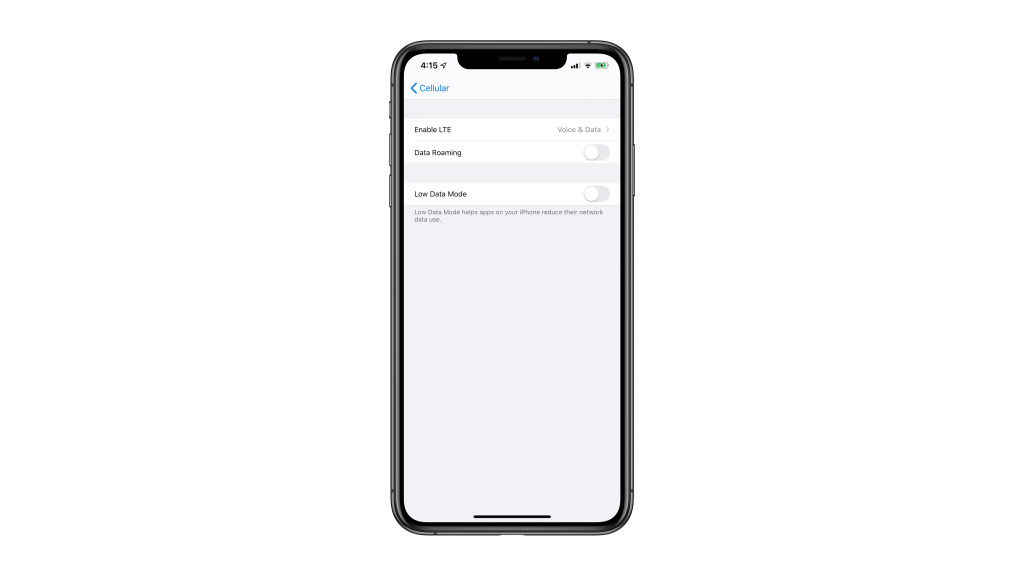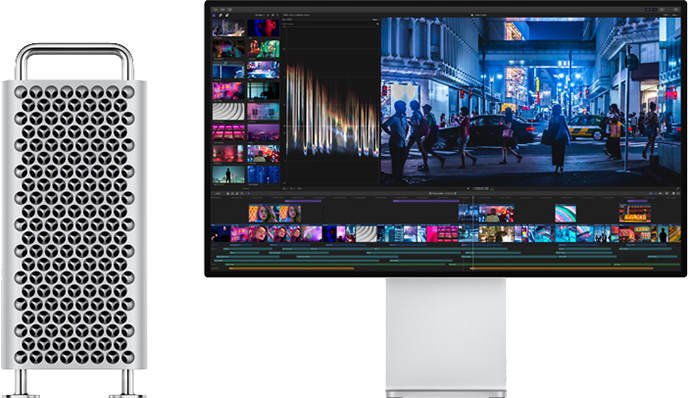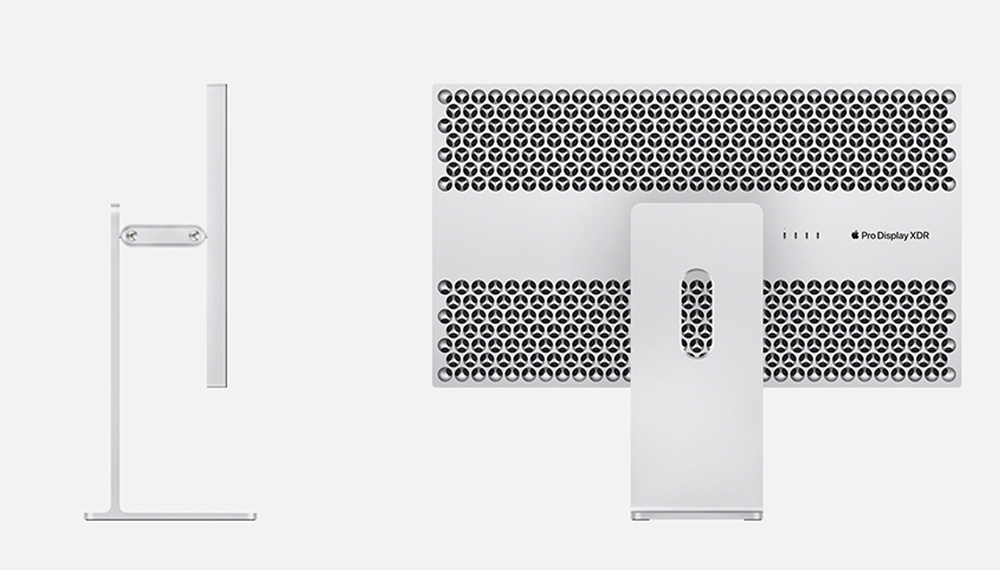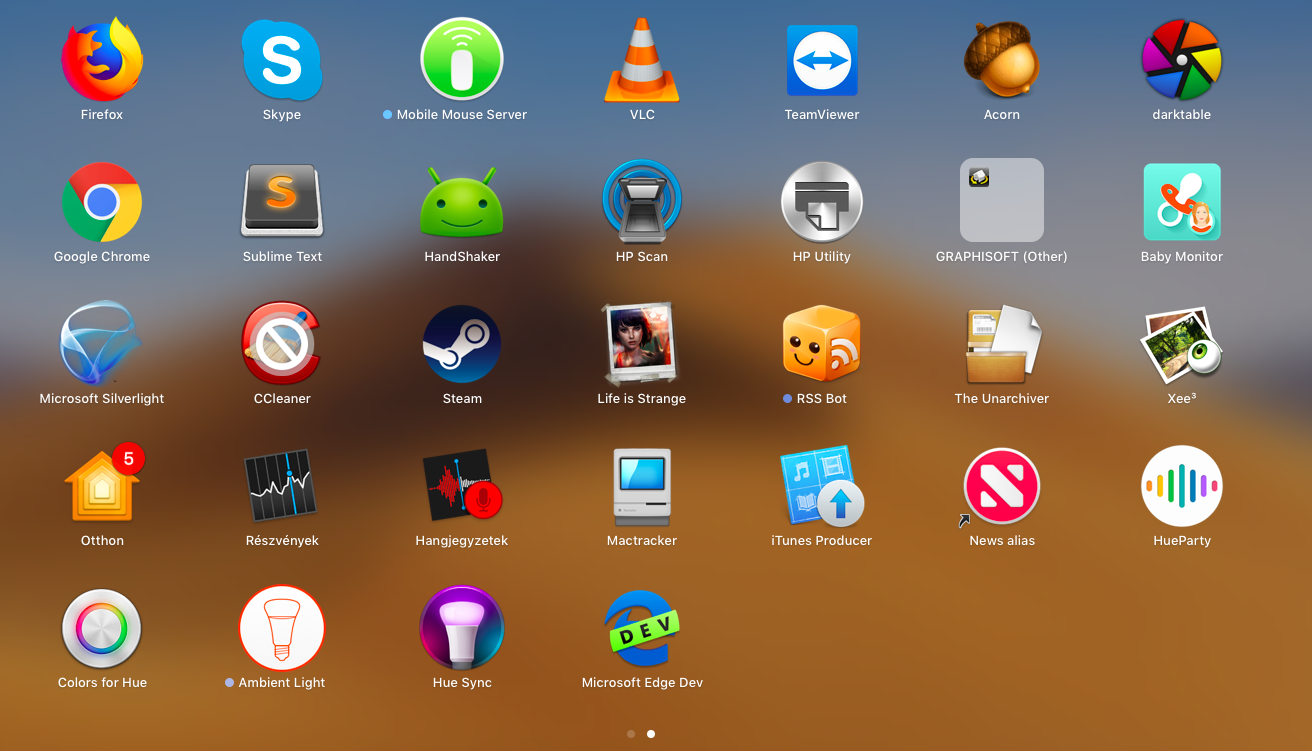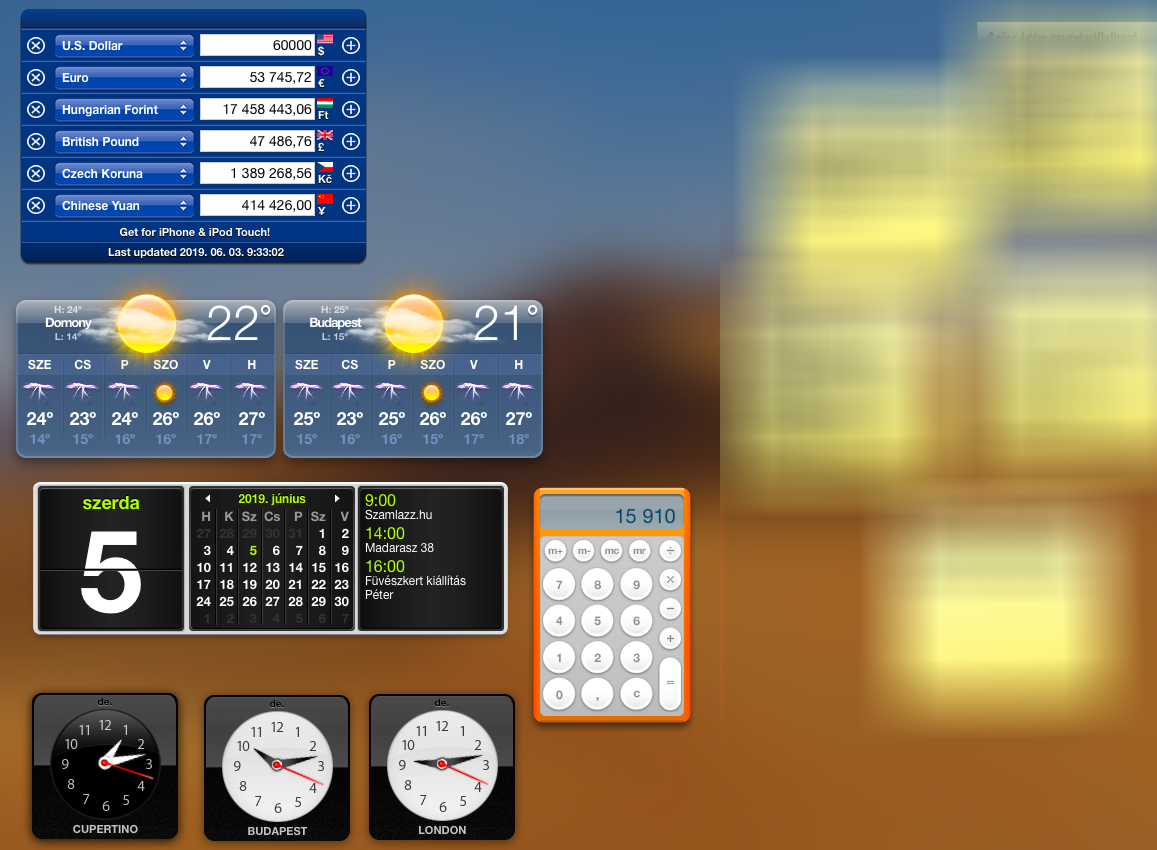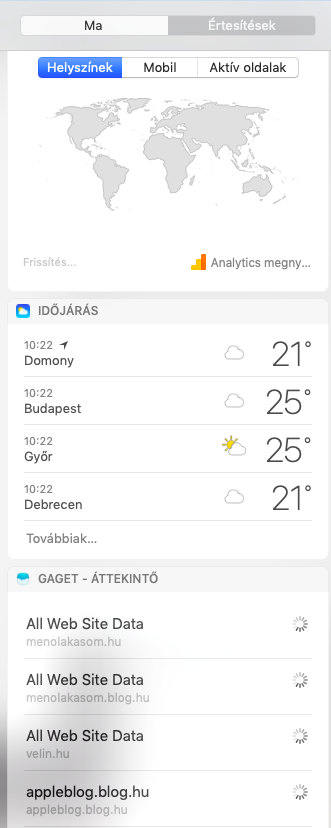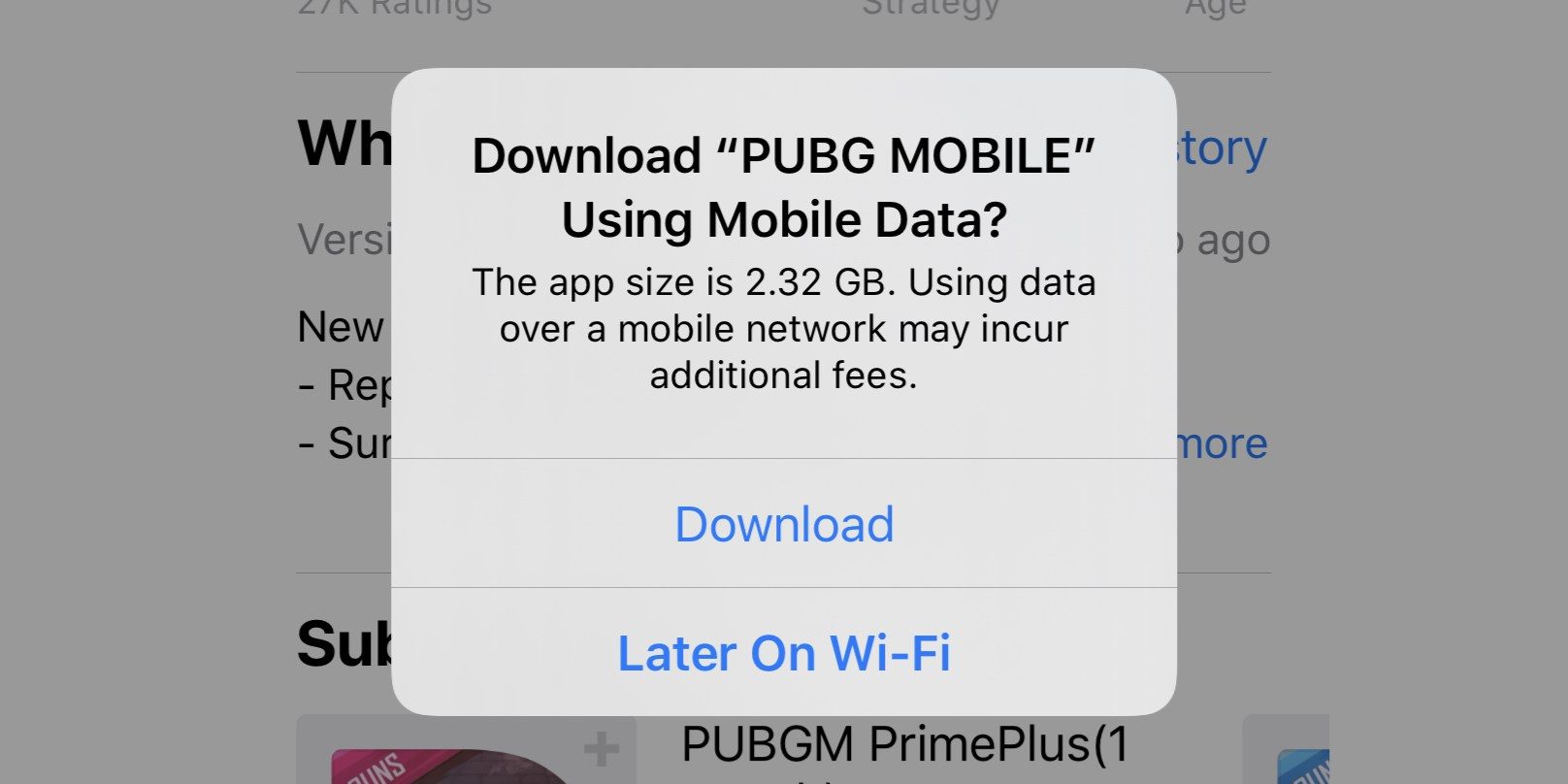A fő ficsörök mellett egy rakás újdonság akad a héten bemutatott rendszerekben. A keynote-on így mutatják be ezeket, ömlesztve:
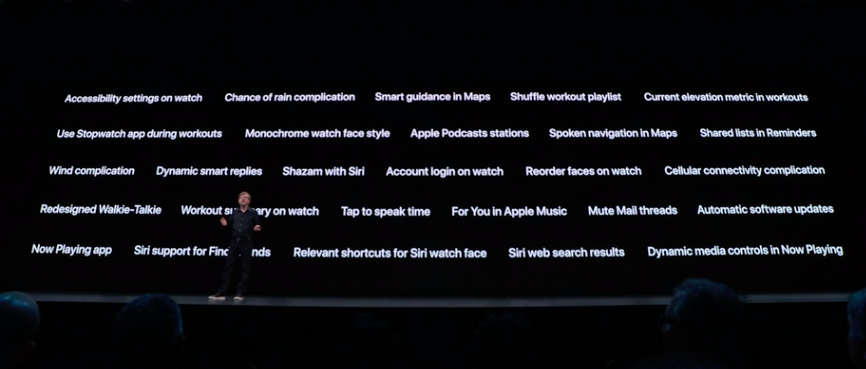
Ezek között vannak apróságok, amiket talán sosem veszünk észre, néhány pedig máris feltűnik a bétateszt során. Mert annyira jók. Ezekből máris születtek listák, íme az én válogatásom.
CarPlay programválasztás
Ha megnyitsz az iPhone-on egy appot, az nem befolyásolja a CarPlay-kijelzőt. Ha mondjuk navigálsz a kijelzőn, hiába nyitsz meg egy naptárat vagy Music appot mondjuk a telefonon, a navigáció változatlanul megy majd tovább.
Smart Battery Charging
Ha bekapcsolod ezt, a telefon megpróbálja a szokásaid szerint tölteni fullra a telefont. 80%-ig tolja, aztán megállítja a töltést, hogy a 100%-ot csak akkor érje el, amikor várhatóal lehúzod. Ez azt jelenti, hogy ha mondjuk te reggel hatkor kelsz, és ekkor szoktad lehúzni az iPhone-odat a töltőről, akkor éjszaka a töltés megáll 80-on, és csak négykor indul tovább, hogy ez idő alatt fejezze be a töltést. Ez jót tesz az akksinak.
Ha nincs napi rutinod, mint például nekem, akkor nem igazán hasznos.
Teljes weboldal képernyőfotó
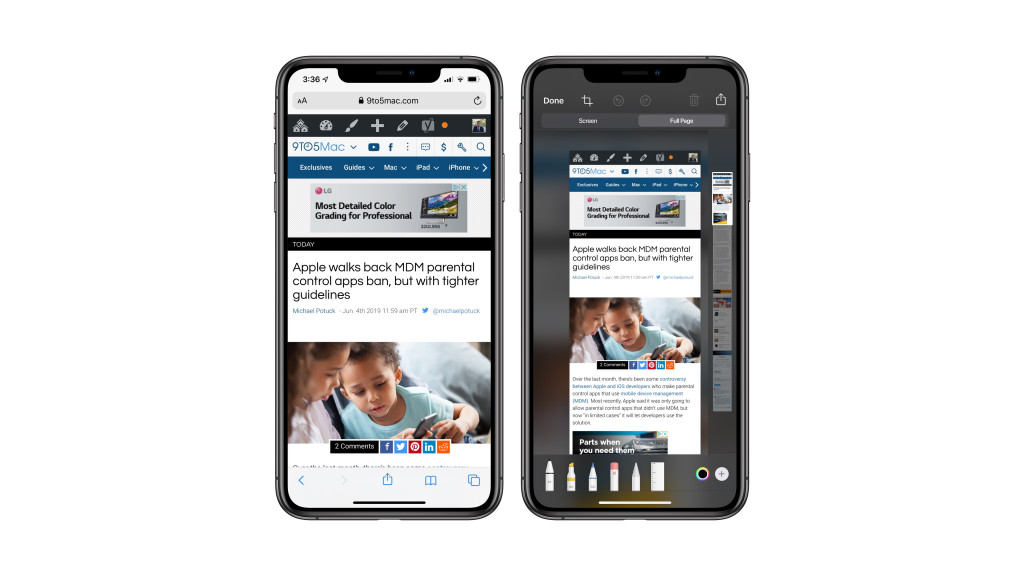
A mobil Safariban minden eddiginél egyszerűbb lesz képernyőképet készíteni teljes weblapokról. Elkészíted a screenshotot, rákattintasz a felugró, elkészült képre, majd simán rányomsz a gombra, ami a Full Page-et kínálja fel. Így nem csak azt mented le, amit épp láttál, hanem az adott pl. cikket egészen az aljáig, pdf-ben.
Safari ablakok automatikus bezárása
Egy nap, egy hét vagy egy hónap után a Safari bezárja kérésre a nem használt tabokat. Settings > Safari, “Close Tabs”.
Maps navigáció
A Look Around-ról a keynote-on volt szó, az átmenet nélkül full felbontásban navigálható Street View-szerű nézet mellett a Maps több infóval is szolgál majd, de egy apróság kimaradt. A Siri nemcsak a beszéd megformálásában lett okosabb - ezentúl ugye maga képzi a szavakat, és nem felmondásos szövegeket játszik le -, de a kifejezései is emberibbek. Például ahelyett, hogy azt mondaná, 300 méter múlva fordulj jobbra, azt mondja: a következő lámpánál fordulj jobbra. Angolul.
Hogy a magyar navigációval mi lesz, azt inkább ne feszegessük szerintem.
Low Data Mode
A Settings > Cellular > Cellular Data Options-ben állítható be, hogy "segítsünk az appoknak, hogy kevesebb adatot használjanak fel". Hogy hogyan, azt egyelőre nem tudom, de például ha hotspotban működik az iOS eszköz, automatikusan bekapcsolja ezt a módot.
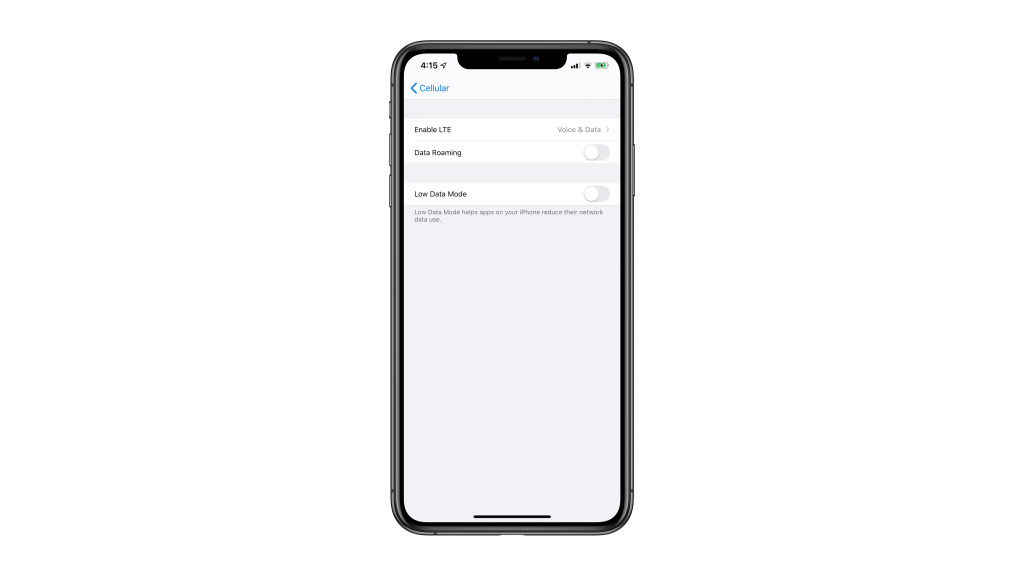
Bluetooth wireless splitter
Nem tudni, ez pontosan mi, de úgy tűnik, hogy egyszerre két eszközre is lehet nyomni BT-on keresztül a tartalmat. Vagyis két fülesre mondjuk, vagyis abból egyenesen négyre: két bal fül, két jobb. De ezt csak sejtem.
Dolby Atmos playback
Fejlett keresés a Messages-ben és Jegyzetekben
Eddig szar volt.
Ismeretlen hívók némítása
A Do Not Disturb szociális verziója.
Notes mappák
Halleluja. Van annyi, mint a nyű.
Naptárban fájlokat csatolhatunk eseményekhez
Ez profibbá teszi majd a naptárat, mert ebből kiindulva ismerhetünk meg minden részletet a soron következő eseményről.
Mailben küldő fél blokkolás
CarPlay-en Hey Siri támogatás
szucsadam
2019.06.05. 12:52
Címkék: vélemény new age
A keynote után számtalan véleményt olvastam, amik a cég mostani bemutatóját úgy értékelték, mint ami pontosan beleillik az eddigi trendekbe. Vicc, túlárazott, ronda, és így tovább.
Csakhogy szerintem több ponton sem passzolt a mostani bemutató az eddigiek sorába, mármint hardveres tekintetben.
Tim Cook és csapata a korábbi éveket arra használta, hogy ügyes árazási manőverekkel olyan ficsörökért kérjen plusz pénzeket, amikért kétséges annyit elkérni, aztán rá egy évre ezeket az új szinteket alapnak állították be. Gumicukroztak. Közben a professzionális felhasználók kiszolgálása inkább csak ímmel-ámmal történt meg. Kirakatfrissítésekkel.
Most egész már történt.
A dizájn harmadlagos kérdés lett
Oké, Jony Ive munkájának nyomát nem nagyon lálthattuk az elmúlt, nem is tudom, elég sok évben. Mintha ott sem lenne. A telefonon azt méregetjük, mekkorára nő majd, és mennyire lesz ronda a kamerakitüremkedés, az iMac ennél vékonyabb nem lehet, a védjeggyé váló Home gomb eltűnt. Évek alatt annyira megszoktuk, hogy nincs hardver formatervezés, hogy igazából teljesen érdektelenül álltunk mi is az új Mac Próhoz és monitorhoz, meg valahogy a színpadon sem volt a korábban megszokott, izgalmakkal vegyes leleplezés. Ott volt a monitor, aztán azon mutogatták a dolgokat. Mi ez? Ja, ez az új kijelzőnk.
Pedig a Mac Pro és az új kijelző is eléggé komolyan változtat azon a képen, ahogyan az Apple termékek a fejünkben vannak. Nem finoman, óvatosan módosítottak a lekerekített, nőies formákon, hanem durr bele, itt van a maszkulin Apple. De valahogy nem verte fel az állóvizet. Többé ez nem annyira fontos.
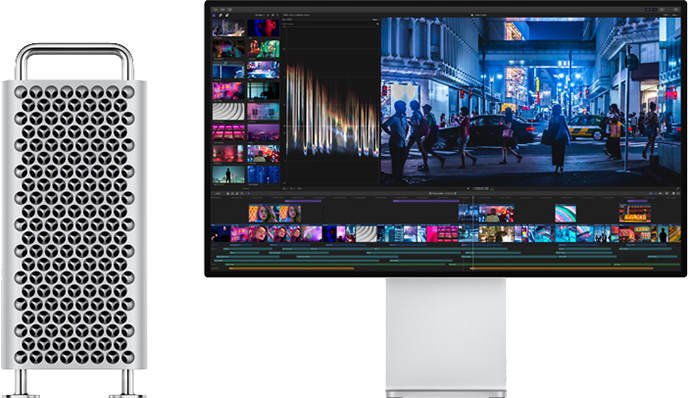
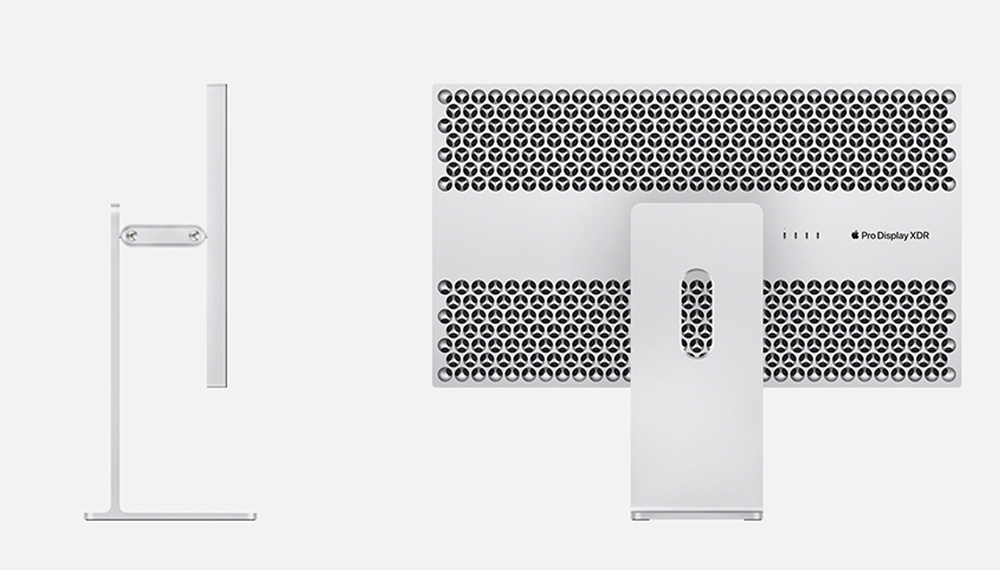
Kraft, az van. Az árképzésnek viszont már semmi köze semmihez.
Bár az nVidia támogatás hiánya érezhető, és az alapból 256-os SSD is vicc kategória, a Mac Pro bővíthetőséggel, a referencia szintű monitor az ígéretes mérnöki megoldásaival nem poénkodós lépés volt a cég részéről.
Nem szól a hobbistáknak, nem szól a KKV-nek sem, hacsak nem szakmájuk top 20-a között vannak a saját területükön belül (nyilván Magyarországról beszélek). Olyanok, akik eddig simán beruháztak egy Mac Próra, mert fotósként, videósként itthon nekik megérte ez a plusz, azok közül sokan most felteszik a kezüket: na ez már nem megy. Film- és fotóstúdióban dolgozó profik kapják meg a menedzsmenttől ajándékba, nagyon menő dizájnerek, vágók, akik a nevüket külön beárazzák - ez ez a felár a rendes munkadíj többszöröse -, tulajdonosok veszik meg alkalmazottaknak, hogy reggeltől estig azon kattogjanak, mert nekik megérheti. Mert ott fontos és egyben kigazdálkodható.
Még az Appleblog születése után nem sokkal kezdődött az a korszak, amikor a profik elkezdték hiányolni a törődést. Akkor még csak ők elégedetlenkedtek, aztán később mindenki érezhette, hogy az Apple többet ad a csillogásra, mint a valódi pro specifikációkra és megoldásokra.
Hát most itt vagyunk, még ha nem is egészen így képzeltük.
Mintha az Apple végett vetett volna a saját unalmának. Miután kimaxolta a consumer vonalat, és nem tud ebből nagyobb árrést és árbevételt kipréselni, új izgalmakat keresett, immár a közben elvárt nyereségszintet tartani próbálva. Ennek az árképzésnek nincs köze korábbi Mac Prókhoz, iMac Próhoz, a vasban található alkatrészekhez. A Mac Pro ára önmagában álló, önmagában elfogadandó létesítmény.
Tartozások kiegyenlítése, és egy kis nosztalgia
Visszahozták a Mac Pro külső kialakítását, az otthon bővíthető, alakítható házat. Nem volt benne újdonság, nagyon is retró az egész dizájn. De nem csak itt érezhettünk rewindot, az SD kártyák és pendrive-ok tartalmának beolvasásánál is ugyanezt éreztem iOS-en. Egérrel használható tablet? Basszus.
Nekem ilyen volt a gesztusvezérelt másolás-beillesztés. A sokujjas touchscreen és touchpad gesztusok első izgalma abból adódott, hogy elképzeltük, milyen gesztusok jönnek a jövőben. Már szinte láttuk ugyanezt a háromujjas gesztust másolás-beillesztésre, írtak is róla sokan. Tíz éve mehetett volna, erre most érkezett meg.
Megszoktuk, hogy az Apple-nek egészen már elképzelései vannak a jó termékről, mint az átlagembernek, és ebből építették a birodalmukat. Úgyhogy valamit mégiscsak tudnak. Most viszont a kéréseink és a fejlesztések egymással párhuzamosan haladnak.
Szóval nem, ez nem ugyanaz az Apple. Alig valamiben ismertem rá a cégre. Szóval izgalmas lett nekem ez a bemutató.
szucsadam
2019.06.05. 10:33
Az Apple az új macOS-sel végleg eltünteti a Dashboardot. Már a Mojave-ben is kikapcsolták alapból, de azért akkor azt vissza lehetett állítani. Most már a Catalina bétatesztelők szerint nem lehet.
Tisztázzunk valamit, mert a neten látható infók alapján úgy tűnik, kell. NEM ez a Dashboard:
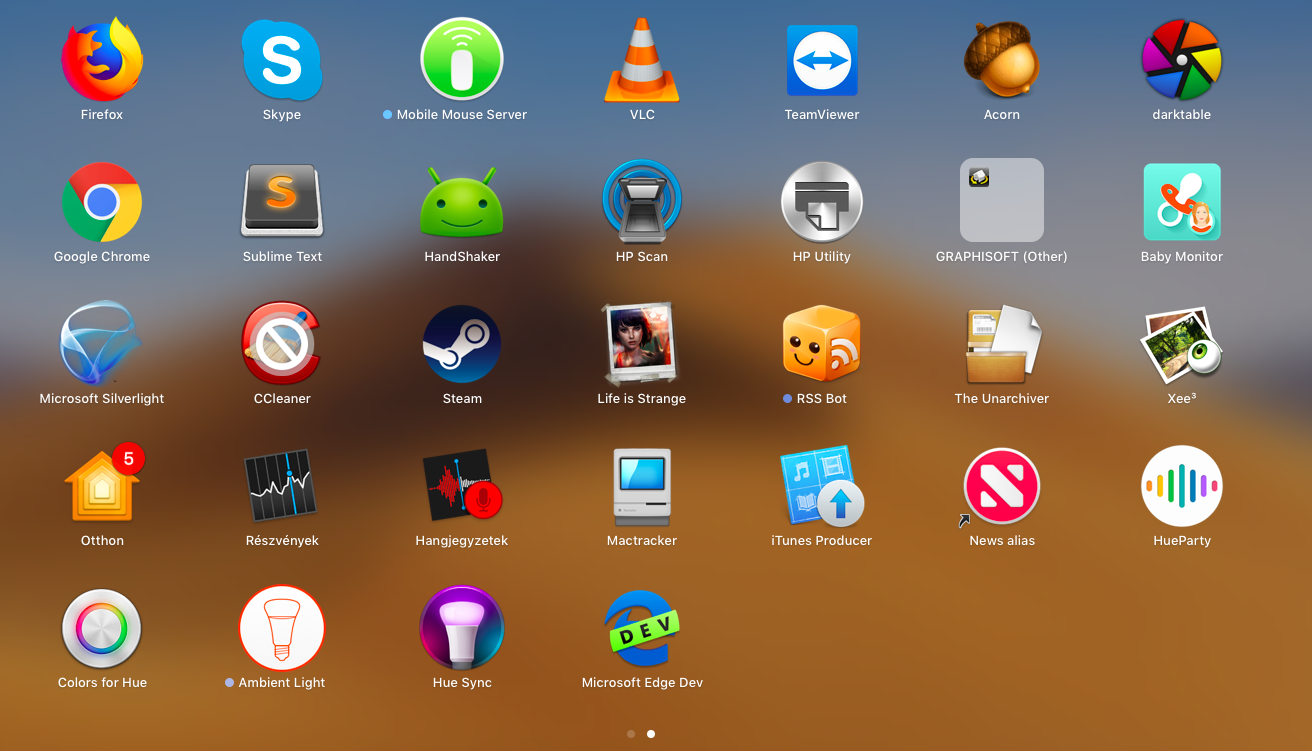
Ez a Launchpad, ami az iPad-et utánozza, és véleményem szerint ki lehetett volna nyírni nyugodtan.
EZ a Dashboard:
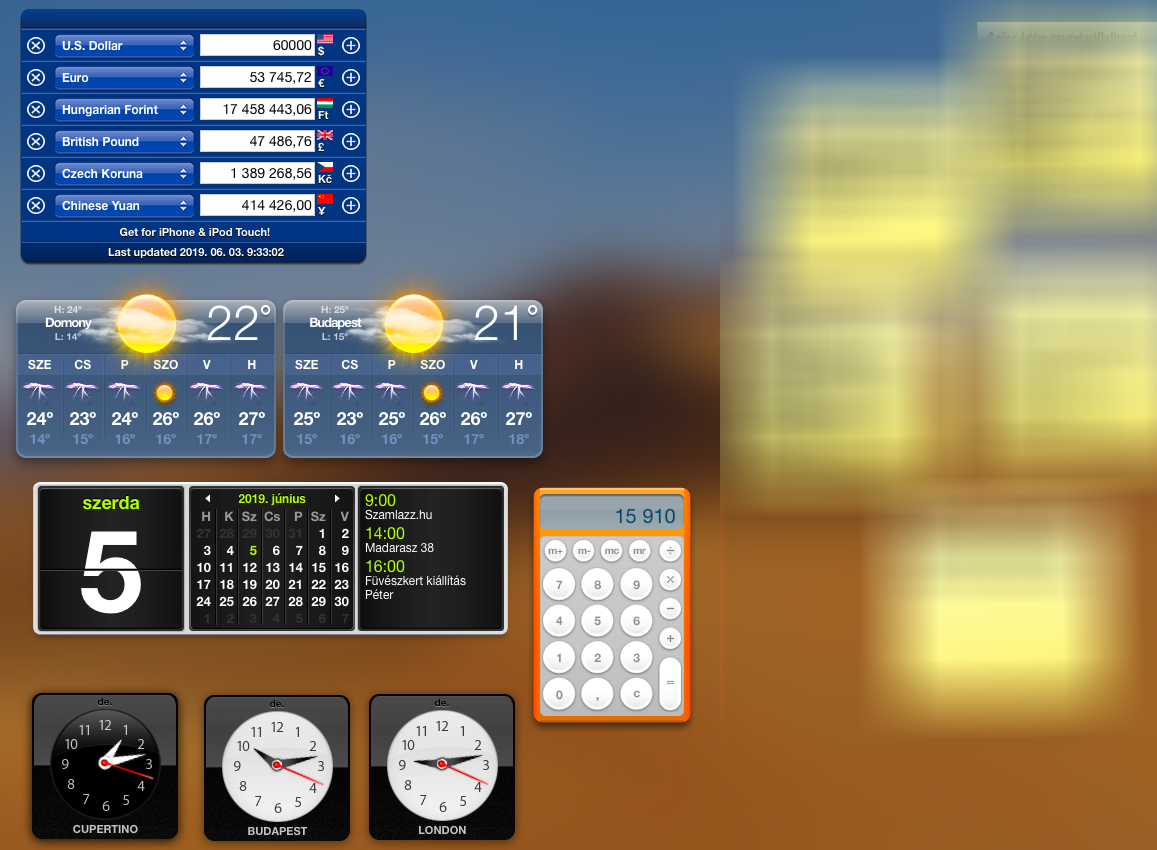
Amin a Tiger óta jó kis widgeteket tartok, és amit a kurzornak a képernyő bal alsó sarkába történű lökésével hívok elő. Rajta vannak mindennapos adatok (bankszámlaszám, adószámok, ismétlődő szövegek, amiket beillesztek helyekre stb.), egy számológép, időzónás órák, egy remek valutaátszámító.
Azért mondom, hátha az Apple-nél is eltévesztették, melyiket lőjék le.
Persze értem: a Dashboard helyett jött a menüsáv jobb oldalán előhívható izé, aminek fogalmam sincs, mi a neve, mert ritkán használom:
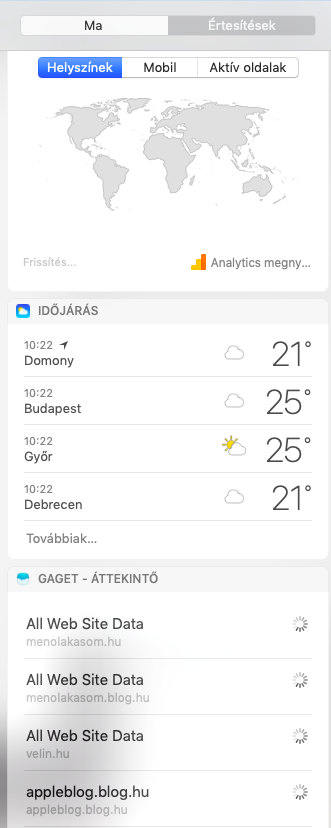
Két helyre meg senki nem fejleszt widgeteket, én meg úgy jártam, hogy hülye fejjel tíz éve használok jól megírt, működő programokat, amik a világ végéig jók lennének. Hát most már nem.
szucsadam
2019.06.04. 10:04
Egy AssistiveTouch beállítás után sima USB-s egérrel használhatjuk az iPadet. A keynote-on nem nagyon reklámozott ficsör tehát kisegítő lehetőségként szerepel, nem alapvető, hogy működjön.
Ha az iPad-kor hajnalán megkérdeznek, mi az a négy dolog, amitől munkára használható számítógépként gondolnék a tabletre, ezeket mondtam volna:
- fizikai billentyűzet
- külső meghajtók csatlakozási lehetősége
- kompatibilitás egérrel
- szabadon mozgatható ablakok
Hát kérem. Az első már rég pipa, a második és harmadik az iOS 13-mal lesz az. A negyedikben is van javulás ősztől, de még nem az igazi.
Egyébként az egér-támogatás működik iPhone-on és iPod touch-on is. Viszont a jobb klikk nem hoz elő semmi pluszt, illetve a kurzor csak az iPad keretein belül marad, nem megy át összekapcsolt kijelzőre.
szucsadam
2019.06.04. 09:17
Az Apple ősztől felnőttként kezel bennünket, és hagyja, hogy a - mondjuk korlátlan - netcsomagunkkal korlátlan méretű appot töltsünk le az iOS eszközünkre.
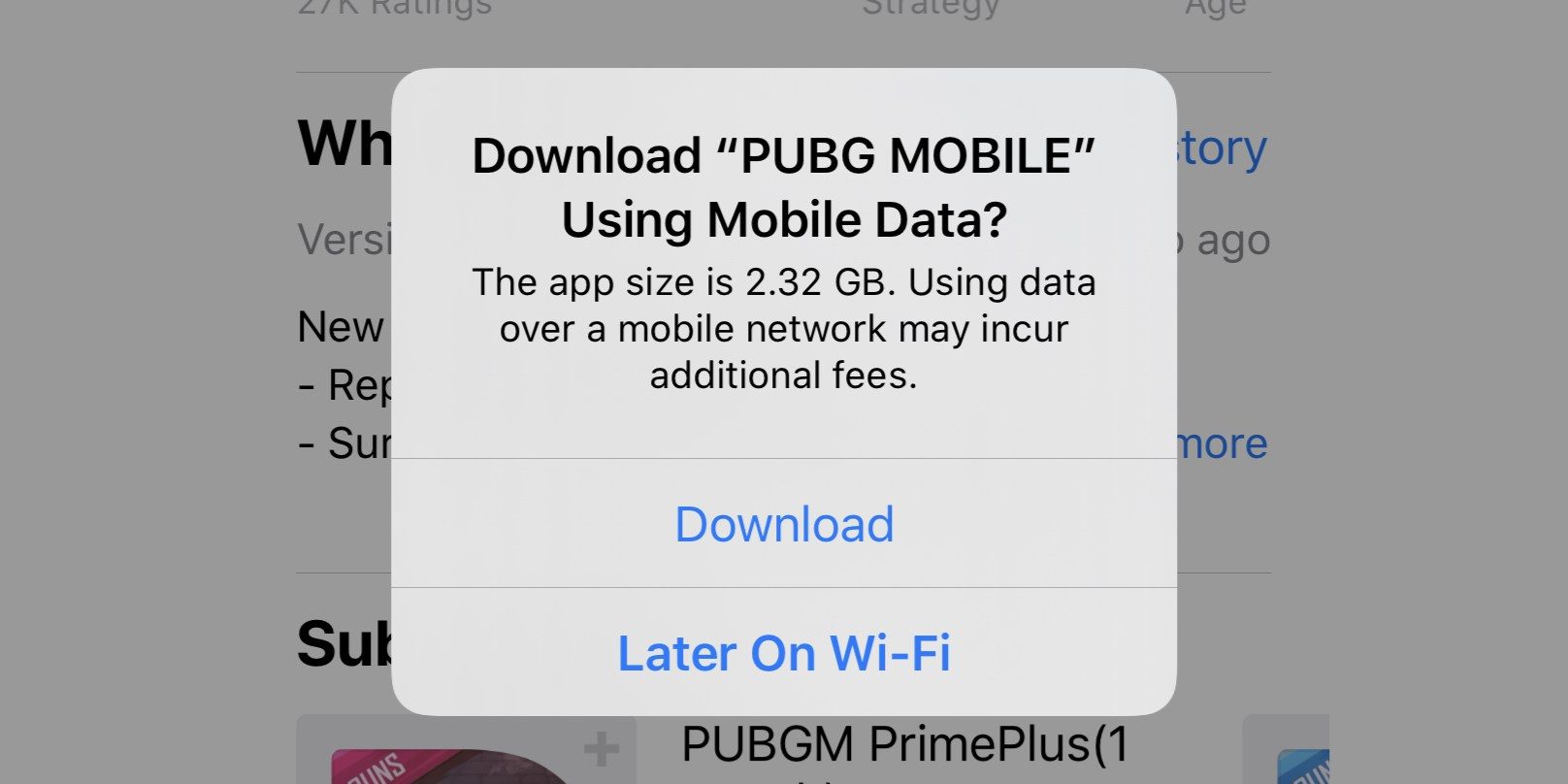
Most is felnőttként kezelnek persze, és hagyták, hogy bármekkora appot letöltsünk mobilhálózaton, amennyiben az app mérete nem nagyobb 200 megánál.
Sajnos őszig kell várni az új beállítások érvényesítésére.